Kuinka yhdistää Nintendo Switch kannettavaan tietokoneeseen
Mitä tietää
- Liitä kannettavasi Elgato HD60 HDMI -kaappauskorttiin ja suorita Game Capture HD kannettavassasi.
- Vaihtoehtoisesti voit käyttää Nintendo Switch -suosikkipeliesi PC-versioita kannettavallasi.
Tässä artikkelissa kerrotaan, kuinka Nintendo Switch kytketään kannettavaan tietokoneeseen ja pelataan pelejä, kuten Super Smash Bros. Perimmäinen ja Animal Crossing New Horizons tietokoneellasi. HDMI-kaappauskortin puuttuessa voit myös pelata Nintendo Switch -suosikkipelisi PC-versioita kannettavallasi.
Saatat muistaa käyttäväsi an HDMI-liitäntä peilata tietokoneesi näyttö näytölle tai televisioruudulle. Tämä on HDMI Out -portti, eikä sitä voi käyttää muun median tuomiseen kannettavan tietokoneen näytölle.
Kuinka yhdistää Nintendo Switch kannettavaan tietokoneeseen
Toistaaksesi Nintendo Switchiä kannettavalla tietokoneellasi, käytät periaatteessa kannettavan tietokoneen näyttöä television näyttönä, joten voit jättää Nintendo Switchin telakointiasemaan koko asennusprosessin ajaksi.
Irrota Nintendo Switchin HDMI-kaapeli televisiosta.
-
Liitä Nintendo Switchin HDMI-kaapeli Elgato HD60 HDMI -kaappauskortin HDMI In -porttiin.
Tämä koko prosessi voi viedä virtaa, joten on hyvä idea kytkeä sekä kannettava tietokone että Nintendo Switch -telakka virtalähteeseen.
-
Avaa Game Capture HD kannettavassa tietokoneessa.
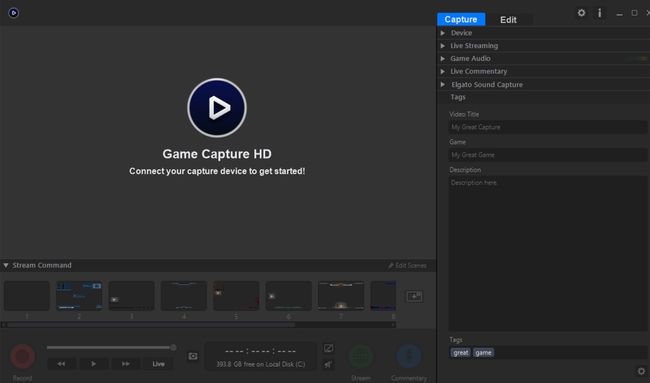
Käynnistä Nintendo Switch -konsoli painamalla Koti -painiketta missä tahansa liitetyssä ohjaimessa.
Liitä Elgato HD60:n mukana tullut USB-kaapeli sieppauskorttiin ja kannettavaan tietokoneeseen.
-
Muutaman sekunnin kuluttua sinun pitäisi nähdä Nintendo Switchin aloitusnäyttö Game Capture HD: ssä.
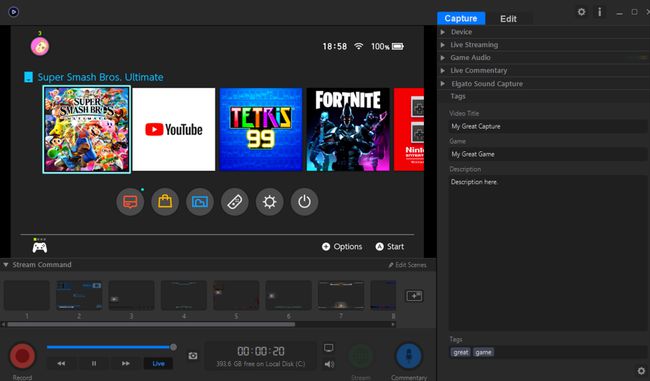
Jos Elgaton Game Capture HD -ohjelmisto ei havaitse Nintendo Switchiä, varmista, että HDMI-kaapeli on kytketty kaappauskortin tuloporttiin eikä Out-porttiin. Sen tulee olla samalla puolella USB-kaapelin kanssa.
-
Valitse koko näyttö -kuvaketta Game Capture HD: n oikeassa yläkulmassa. Ohjelman tulee täyttää koko näyttö.
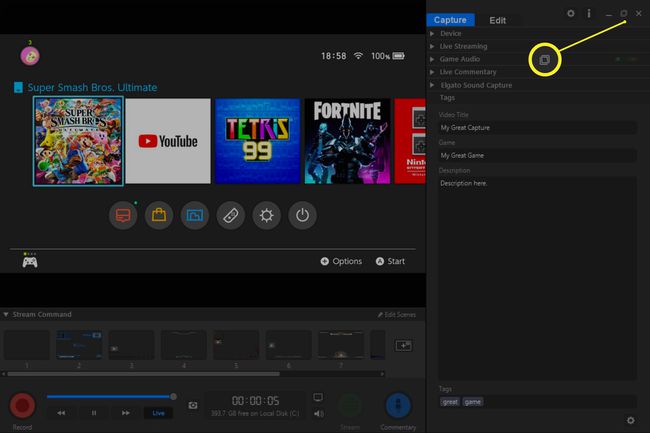
-
Varo koskettamasta hiirtä tai näppäimistöä. Nintendo Switch -materiaalin pitäisi automaattisesti laajentua täyttämään koko näytön. Voit nyt pelata Nintendo Switch -pelejä kannettavalla tietokoneella aivan kuten televisiossa.
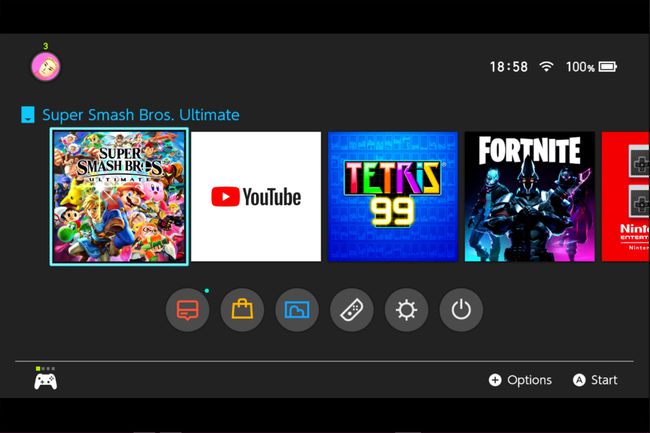
Tätä samaa tekniikkaa voidaan käyttää median katseluun mistä tahansa muusta laitteesta, jossa on HDMI-kaapeli.
Tietoja Capture Cardista
Voit käyttää mitä tahansa sieppauskorttia tähän prosessiin, kunhan siinä on USB-C-liitäntä ja HDMI In -portti. Valittavana on useita upeita sieppauskortteja, mutta pelaajat pitävät Elgato-kortteja yleensä parhaimpana niiden kohtuuhintaisuuden, rakennuslaadun ja helppokäyttöisyyden vuoksi.
Käytämme näihin ohjeisiin Elgato HD60 HDMI -kaappauskorttia ja ilmaista Elgato Game Capture HD -ohjelmistoa. Sieppauskortti on saatavilla Amazonista ja ilmainen ohjelmisto osoitteesta Elgaton virallisilla verkkosivuilla.
Jos käytät toinen sieppauskortti kytkeäksesi Switchin kannettavaan tietokoneeseen, vaiheiden tulee olla samat. Samoin useimmat pelin sieppausohjelmistot toimivat samalla tavalla, joten jos sinulla on jokin muu ohjelma, jota haluat käyttää, voit käyttää sitä Game Capture HD: n sijaan.
Tämä menetelmä ei koske Switch Litea.
Toinen tapa pelata Nintendo Switch -pelejä kannettavalla tietokoneellasi
Jos sinulla ei ole HDMI-kaappauskorttia eikä sinulla ole varaa ostaa sellainen, hyvä vaihtoehto on pelata Nintendo Switch -suosikkipelisi PC-versioita kannettavallasi. Monet Nintendo Switch -ohjaimet ovat myös yhteensopivia kannettavien tai pöytätietokoneiden kanssa, joten sinun ei tarvitse opetella uusia ohjaimia.
Lukuun ottamatta ensimmäisen osapuolen franchising-sopimuksia, kuten Super Mario, Animal Crossing, ja Pokemon, monet Nintendo Switchin videopeleistä ovat myös saatavilla Microsoft Storen sovelluskauppa Windows 10:ssä, Epic Gamesissa tai Steam. Jotkut suositut nettipelit, kuten Minecraft ja Fortnite, tukee jopa ristiintallennusta laitteiden välillä. Tämä tarkoittaa, että voit jatkaa peliä, jonka aloitit Nintendo Switchillä kannettavalla tietokoneellasi, ja siirtää sen sitten takaisin Switchiin, kun olet valmis.
Jos ostat säännöllisesti konsolipelejä PC: lle ja sinulla on Xbox One -konsoli, tutustu Xbox Play Anywhere otsikoita. Näiden avulla voit ostaa pelin konsoli- ja PC-versiot yhden pelin hinnalla.
